Estás aquí: Home / Extras / Ajustes / Ajustes básicos / Correo electrónico / Buzón Microsoft 365

Ajustes
Buzón Microsoft 365
En onOffice enterprise, los buzones de Microsoft 365 ubicados en Microsoft se pueden conectar utilizando el formato propio de Microsoft (Microsoft Graph). Los buzones de Microsoft 365 también están disponibles en la aplicación onOffice.
Los buzones se configuran en la administración de correo electrónico en la pestaña «Buzones IMAP externos». Tras la creación, puede activar las mismas opciones que para los buzones internos.
Integrar el buzón de Microsoft 365
La configuración se divide en 2 áreas, la «creación» con la asignación de usuarios y la «autenticación» con la cuenta Microsoft para acceder.
Para los buzones que no se encuentran directamente en Microsoft (@outlook.de/@outlook.com), el acceso a través de la interfaz MS Graph puede tener que ser autorizado por onOffice. Esto debe hacerlo el administrador de los buzones.
Crear
El buzón se crea en la configuración básica. Si no dispones de la autorización de usuario adecuada para los ajustes básicos, pónte en contacto con tu administrador.
Para crear el buzón, abre la administración de correo electrónico (Herramientas >> Configuración >> Configuración básica >> Correo electrónico) y cambia a la pestaña «Buzones IMAP externos».
Introduce el buzón completo en la categoría «Importación IMAP» en «Dirección de correo electrónico» y haz clic en «Importar Office 365».
Esto crea el buzón en la lista y puedes asignarle usuarios.
Autenticación / Inicio de sesión
ATENCIÓN, tras la autenticación, todos los usuarios asignados pueden acceder al contenido del buzón, aunque NO tengan acceso a la cuenta Microsoft.
Ahora puedes abrir el buzón recién creado en el módulo correo electrónico.
Al abrirlo por primera vez, aparece la conocida pantalla de inicio de sesión de una cuenta Microsoft.
Introduce la contraseña en el cuadro de diálogo del buzón importado y autoriza el acceso a onOffice.

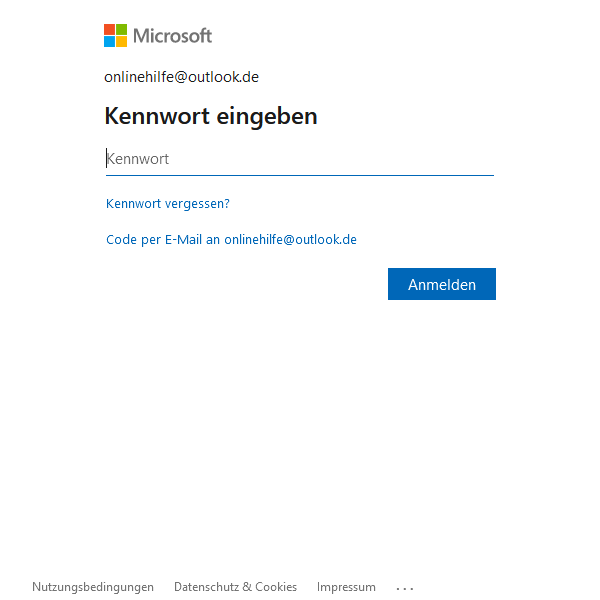

Características especiales
Tenen cuenta que cuando se utilizan varios programas de correo electrónico para un mismo buzón al mismo tiempo, siempre puede haber diferencias en la estructura de carpetas, el número de mensajes leídos, etc. Esto se aplica en general y no solo a los buzones de Microsoft 365.
Nueva bandeja de salida: Tras la autenticación, la bandeja de salida puede cambiar: Los correos electrónicos salientes se guardan entonces en la carpeta «Elementos enviados» y ya no en la carpeta «Elementos enviados» de onOffice. Si deseas que los mensajes de correo electrónico salientes aparezcan en la carpeta «Elementos enviados» como antes, sigue los pasos que se indican a continuación:
- En la interfaz de Outlook, mueve todos los correos electrónicos de la carpeta «Elementos enviados» a la carpeta «Elementos enviados».
- A continuación, borra la caché de onOffice a través de «Herramientas >> Configuración >> Vaciar caché».
Actividades: Los correos electrónicos enviados a través de Outlook se registran como actividades del tipo «Correo electrónico – Bandeja de salida» con la característica de acción «Envío de correo electrónico externo». El usuario principal asignado al buzón (usuario con el símbolo de la corona en la pestaña«Configuración básica >> Correo electrónico«) se establece como supervisor de la actividad. Al enviar correos electrónicos desde un cliente de correo electrónico externo, puedes establecer en «Configuración >> Configuración básica >> Correo electrónico >> Buzones IMAP externos» si las actividades deben seguir siendo publicadas.
Límites de correo: El envío de varios correos electrónicos con archivos adjuntos a través de un buzón de Microsoft Office 365 puede causar problemas debido a los límites de Microsoft. Por lo tanto, en este caso no es posible enviar correos en serie ni correos electrónicos con más de 10 destinatarios. En este caso, utiliza la macro _downloadLink(Text) o _agreementLink para asegurarse de que el destinatario recibe y puede descargar los archivos adjuntos mediante un enlace de descarga. Estas macros permiten descargar archivos adjuntos en un plazo de 14 días.
Buzones de alias
También puedes importar «buzones de alias de Outlook». Se integran en la empresa como un buzón normal.
Tu administrador de Azure / Microsoft 365 debe realizar la configuración adecuada para que pueda enviar correos electrónicos a través del «buzón de alias de outlook».
En la plataforma Azure, la opción «Habilitar el envío de alias» debe activarse en la nueva administración de Exchange en «Configuración >> Flujo de mensajes».
Para otras plataformas, la configuración puede estar en una ubicación diferente.


Set-OrganisationConfig -SendFromAliasEnabled $true

 Entrada
Entrada Panel de control
Panel de control Contactos
Contactos Inmuebles
Inmuebles Correo electrónico
Correo electrónico Calendario
Calendario Tareas
Tareas Análisis de valor del inmueble
Análisis de valor del inmueble Configurador de estadísticas
Configurador de estadísticas Envío automático de exposés
Envío automático de exposés Estadística del inmueble / contactos
Estadística del inmueble / contactos Factura
Factura Gestión de procesos
Gestión de procesos Gestión de proyectos
Gestión de proyectos Gestor de solicitudes
Gestor de solicitudes Grupos
Grupos Intranet
Intranet Marketing-Box
Marketing-Box Módulo multilingüe
Módulo multilingüe Módulo multipropiedad
Módulo multipropiedad onOffice Sync
onOffice Sync Panel de captación
Panel de captación Panel de resultados
Panel de resultados Presentación modo TV escaparate
Presentación modo TV escaparate Presentaciones PDFs
Presentaciones PDFs Registro de la jornada laboral
Registro de la jornada laboral Smart site 2.0
Smart site 2.0 Acceso rápido
Acceso rápido Actualización masiva
Actualización masiva Ajustes
Ajustes Cálculo con fórmulas
Cálculo con fórmulas Comunicación con los clientes
Comunicación con los clientes Contactos desde el Portapapeles
Contactos desde el Portapapeles Enlaces favorito
Enlaces favorito Herramientas externas
Herramientas externas Importación de inmuebles
Importación de inmuebles Módulos de texto
Módulos de texto Plantillas
Plantillas Portales
Portales onOffice-MLS
onOffice-MLS Tutoriales
Tutoriales Paso a paso
Paso a paso